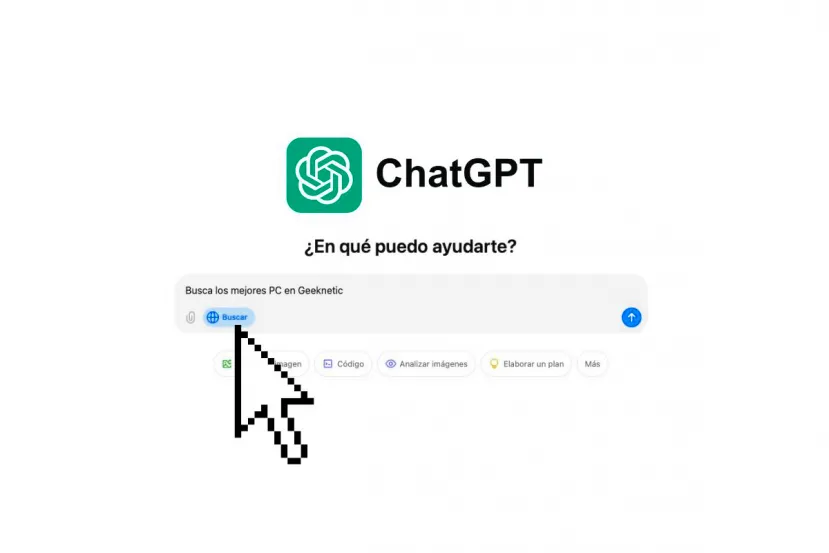
SearchGPT: Cómo utilizar el potente buscador Web con Inteligencia Artificial de ChatGPT
por Edgar Otero Actualizado: 15/11/2024Probando la búsqueda web de SearchGPT
Hoy, por casualidad, mientras hacía algunas pruebas en ChatGPT, se ha habilitado el botón de búsqueda web. En esta guía, quiero explicarte cuáles han sido mis primeras impresiones al buscar usando esta función. Te voy a mostrar algunos resultados que me ha proporcionado SearchGPT, curiosidades que he podido cazar en sus respuestas y también el funcionamiento general de la herramienta. Además, te mostraré cómo configurar la búsqueda en ChatGPT como motor predeterminado en Chrome.
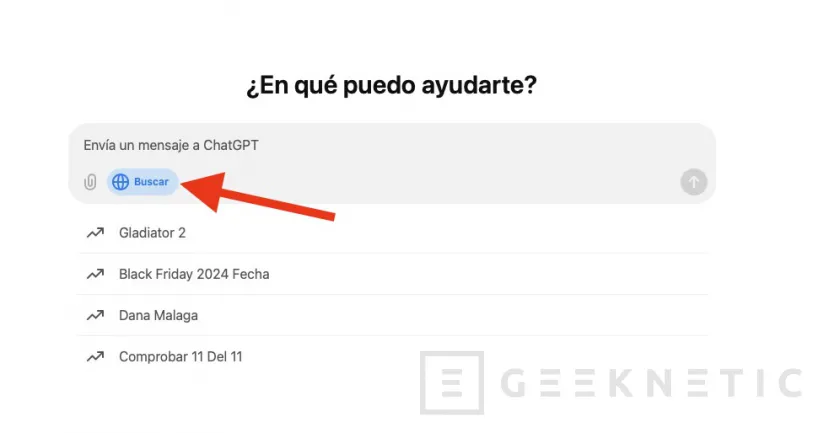
Pero antes de poner manos a la obra, permíteme que haga un par de aclaraciones:
- Usuario gratuito. No estoy pagando ahora mismo por ChatGPT. Técnicamente, SearchGPT no estará listo para usuarios gratuitos hasta 2025. Ahora bien, al activar la opción de búsqueda, ChatGPT se ha documentado usando datos de Internet y ha respaldado sus afirmaciones con enlaces. Lo más probable es que esta no sea la versión completa de SearchGPT, que sí que está disponible para usuarios de pago. A medida que leas el análisis, verás que hay algunas diferencias entre ambas versiones, aunque me parece que hacer este análisis sin pagar es lo más oportuno. Al fin y al cabo, la mayoría de los usuarios que acceden a esta plataforma no lo hacen con la suscripción Plus, sino con las opciones básicas.
- Modelo seleccionado. GPT-4o es el modelo más avanzado hasta el momento (si no contamos el modelo o1, que aún está en una fase de vista previa). La mayoría de las respuestas y búsquedas se han ejecutado con este modelo, pues OpenAI permite acceder a él de forma gratuita hasta alcanzar un límite de respuestas. Teniendo en cuenta que el modelo es el mismo que para los usuarios de pago, cabe esperar que sus resultados sean idénticos. No obstante, ya verás que hay algunas diferencias.
- A veces la búsqueda se desactiva. Es posible que OpenAI esté desplegando esta función a un puñado de usuarios gratuitos o que limite el acceso según el navegador que se esté utilizando. En cualquier caso, merece la pena que acudas a la web de ChatGPT y pruebes si en tu caso dispones de la opción.
Teniendo todo esto claro, veamos de qué es capaz SearchGPT y tratemos de llegar a una conclusión clara sobre lo que muchos plantean, a saber, que este nuevo producto podría sustituir a Google más pronto que tarde.
Primeras impresiones de la búsqueda web de ChatGPT, SearchGPT
Para buscar en la web desde ChatGPT, es necesario que activemos el botón Buscar que está junto al icono de la bola del mundo.
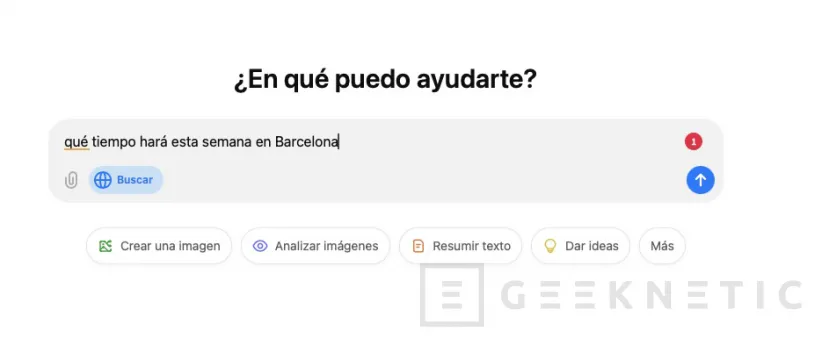
Luego, solo hay que introducir una consulta para que el chatbot elabore su respuesta. Para este primer ejemplo, usaremos esta petición:
- ¿Qué tiempo hará esta semana en Barcelona?
Las respuestas se basan en una búsqueda de Bing, que ha llevado a ChatGPT a consultar dos webs, la de eltiempo.com y la del meteo.cat, que es el servicio meteorológico público de Cataluña. Las referencias se pueden consultar clicando en el botón superior, donde se indica la cantidad de sitios en los que la IA ha buscado. La respuesta, en este caso, se elabora en forma de texto con datos más o menos correctos, aunque muy cercanos a los que proporcionan las fuentes.
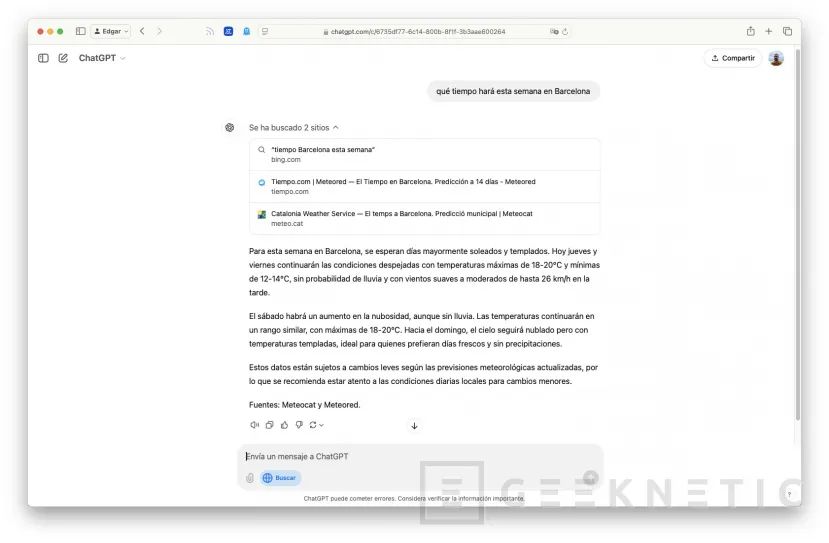
En este punto, es necesario indicar que los usuarios de pago disponen de un widget del tiempo, que a mí no me ha aparecido, y que tiene este aspecto:
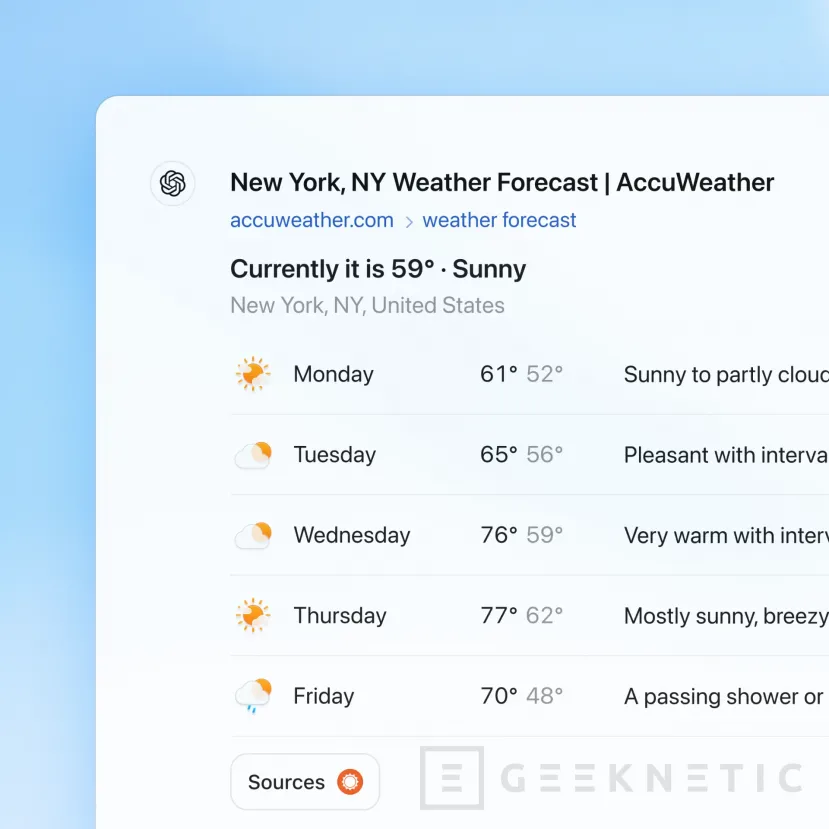
Además, para aquellos que están suscritos, SearchGPT incluye imágenes en las búsquedas, así como vídeos y una barra lateral con todos los enlaces relacionados con la consulta. Nada de esto está disponible para los usuarios gratuitos, al menos por ahora.
Algo interesante que también tenemos en otros buscadores basados en IA, como Perplexity.ai, es la posibilidad de hacer preguntas de seguimiento. Esto es algo que Google no permite hacer, salvo que ya estén activadas sus respuestas generadas por IA. ¿Y qué es una pregunta de seguimiento? Básicamente, se trata de una nueva consulta relacionada con la anterior. Por ejemplo, si hemos preguntado por el tiempo en Barcelona, es posible preguntar “¿Y en Madrid?”, para continuar con la conversación.
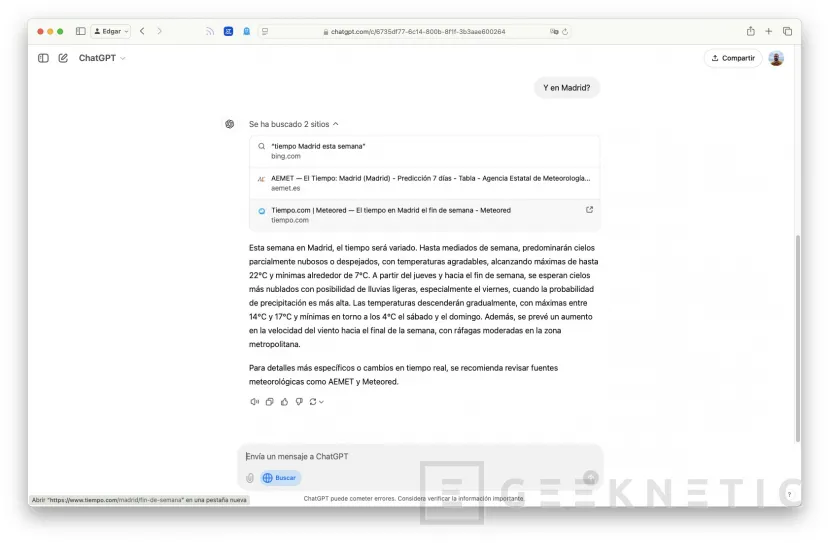
Después de estas primeras pruebas, le quise preguntar a ChatGPT por la posición del Girona F.C. en La Liga española. Incluso tras buscar en Internet, el chatbot no fue capaz de contestar correctamente. Primero, me ofreció un resultado en el que se indicaba que estaba entre los cuatro primeros puestos. Luego, al incidir en la cuestión, dijo que el equipo iba segundo. Ya en un nuevo chat, le pregunté directamente por la posición en la tabla y me dijo que iba primero. Todas estas respuestas estaban basadas, supuestamente, en enlaces válidos.
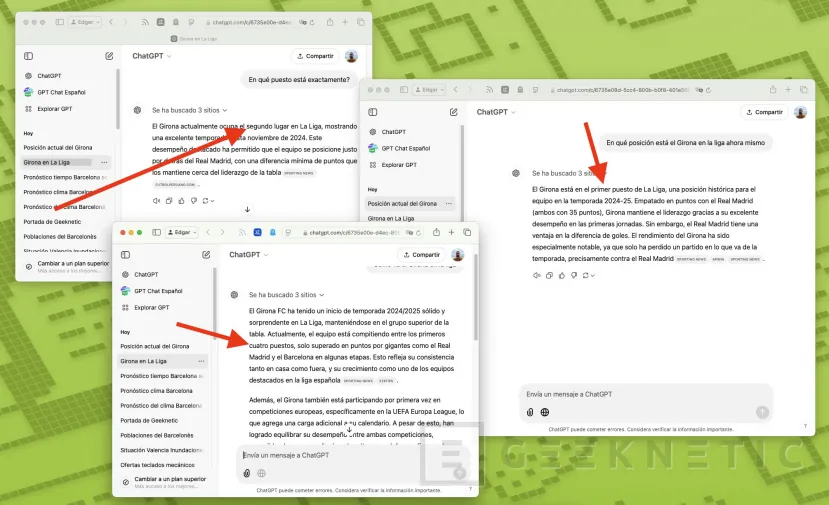
La misma consulta se la hice a Google, con un prompt que usaba lenguaje natural, y el buscador resolvió la cuestión de una forma impecable y mucho más elegante. En este punto, debo indicar que todas las respuestas de SearchGPT mostradas hasta ahora se generaron con GPT-4o, que se supone que es un modelo más capaz e inteligente.
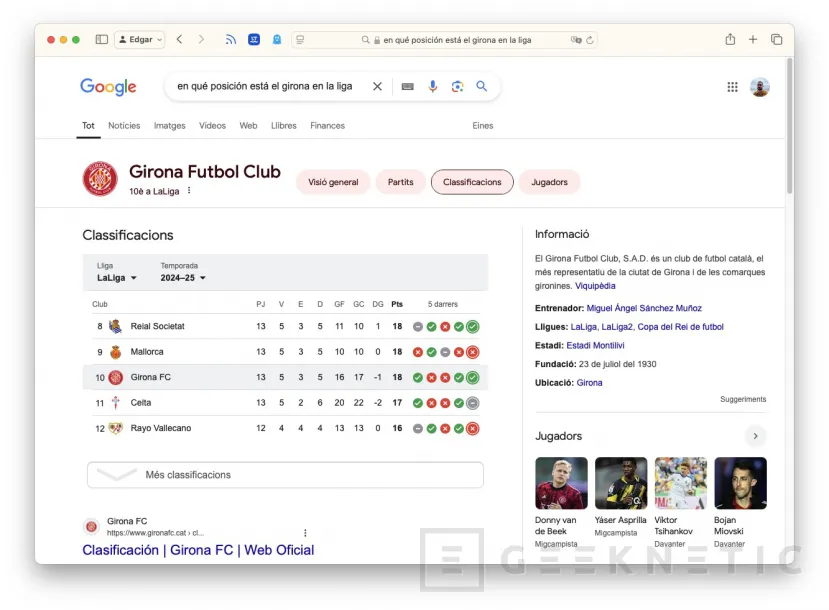
Después de esto, seguí comparando resultados de SearchGPT con los de Google. Lo primero que me sorprendió es que, a pesar de que estamos acostumbrados a usar palabras clave, Google entiende perfectamente los prompts que usé en ChatGPT. De hecho, lleva haciéndolo desde mucho, lo cual demuestra que su integración con la IA viene de lejos, aunque no se vea a simple vista.
Al preguntarle a SearchGPT cómo llegar desde Barcelona a Andorra, me ofreció una respuesta bastante completa. Ahora bien, se le ocurrió decir que los buses salen desde la Estación del Norte de Barcelona. Dato erróneo. En la segunda consulta, rectificó y consultó algunas fuentes distintas. En Google, las cosas fueron de otra manera. El buscador comprendió mi consulta y señaló la respuesta correcta de un sitio de Internet. La diferencia es que no generó contenido nuevo, sino que se limitó a subrayar el texto que me interesaba.
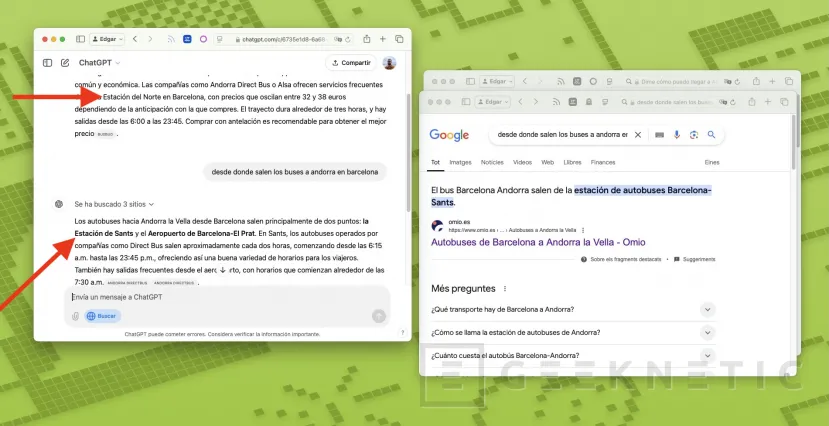
La búsqueda web de ChatGPT también es capaz de buscar en sitios. Lo hace con el comando site:(nombre del sitio) que funcione en los buscadores tradicionales. Probé a pedirle análisis recientes de portátiles publicados en Geeknetic. No sé por qué, pero en su búsqueda incluyó el año 2023.
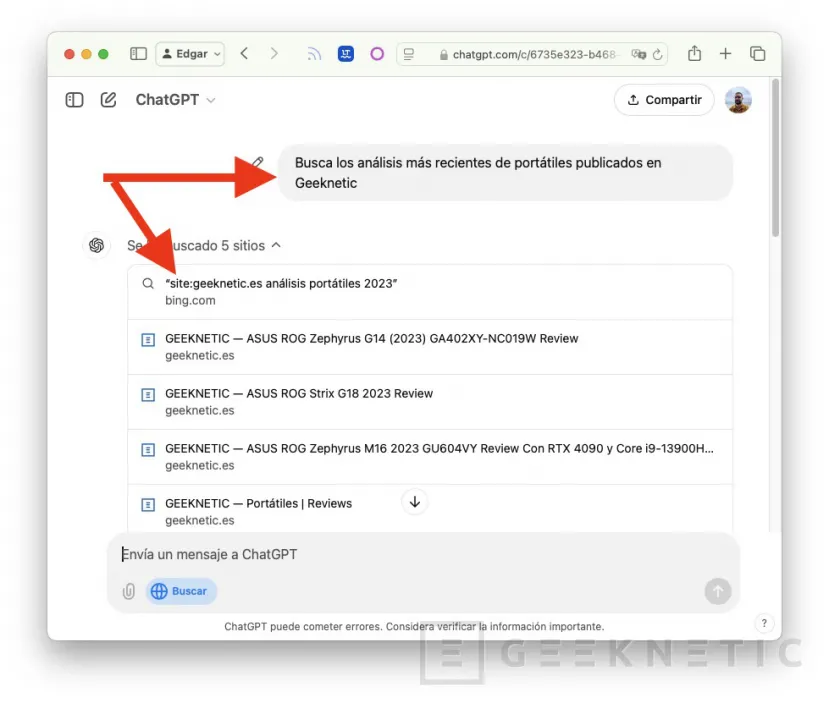
Luego arrojó una lista de pruebas que se han publicado en esta revista. Todos los enlaces fueron correctos, menos uno, el primero, que apuntaba a otro producto.
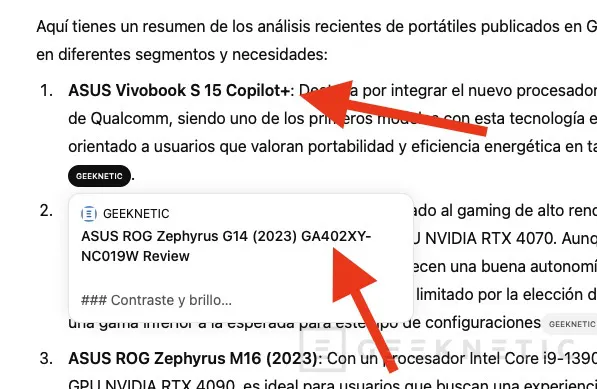
¿Y qué pasa si le pedimos las noticias de última hora? ChatGPT, raudo y veloz, se va a Bing para hacer esta consulta. Al parecer, los sitios más relevantes donde hay que consultar son La Razón y El País. El problema en este caso no es que las noticias sean inventadas. Todo lo que me mencionó era cierto y estaba actualizado. El fallo está en que la mayoría del contenido parece estar basado en un solo medio. Google, por su parte, ofrece un módulo con lo último que ha pasado donde aparecen enlaces a medios muy diversos. También incluye un módulo de noticias locales y, en los resultados de búsqueda, hay enlaces a las portadas de la mayoría de periódicos españoles.
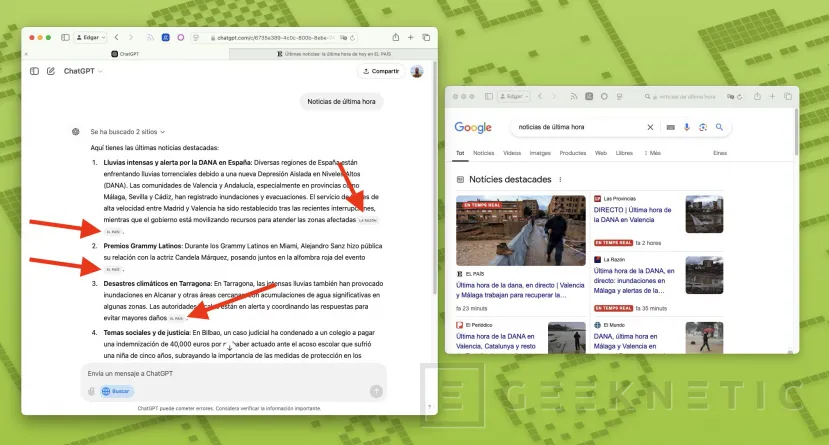
Veamos ahora una búsqueda que me ha parecido mucho mejor en SearchGPT que en Google. Le he preguntado por los rumores sobre el iPhone 17. Además de que las fuentes elegidas han sido de alta calidad, su respuesta ofrece los últimos datos sobre las filtraciones del próximo dispositivo de Apple. Google en este caso ofrece un listado de vídeos y un montón de enlaces. Es evidente que, en este caso, la búsqueda de ChatGPT ha supuesto un ahorro de tiempo considerable.
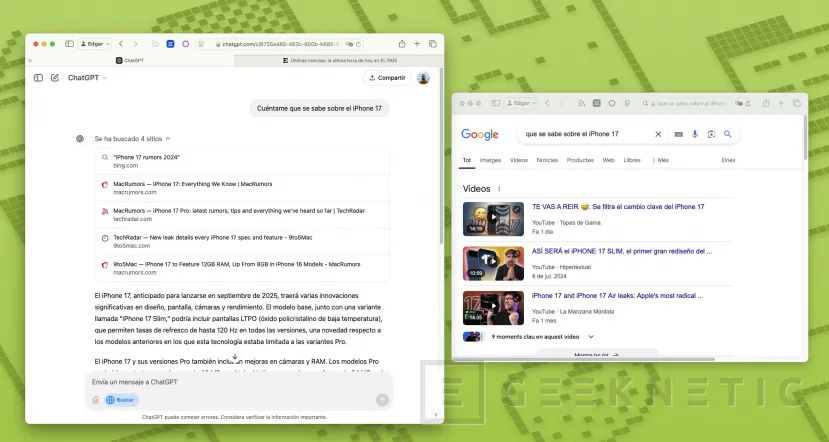
Volviendo al fútbol, más tarde le pedí a ChatGPT que me dijera cuáles eran los siguientes partidos del Madrid. No solo clavó los encuentros, sino las respectivas fechas. Google, por cierto, también ofreció un resumen, aunque mucho más caótico. En este caso, SeachGPT fue una forma más rápida de obtener información veraz y actualizada.
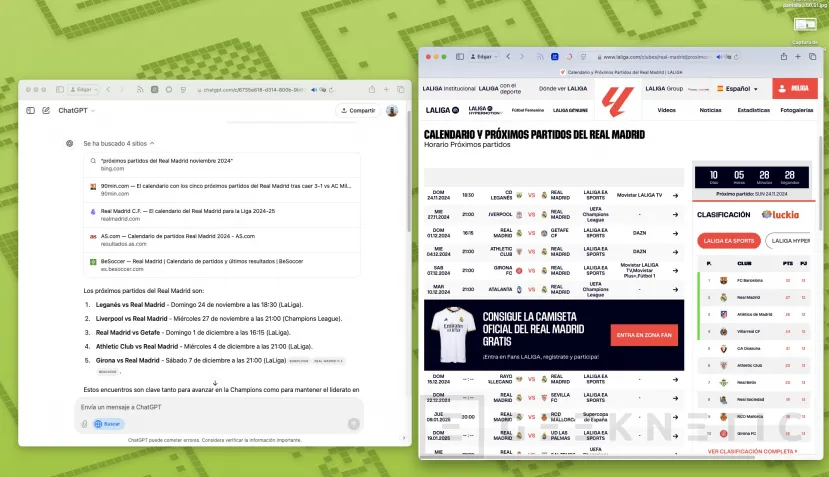
Para terminar, le quise pedir a ChatGPT que listara algunos de los restaurantes más recomendables cerca del Born, un mítico barrio barcelonés. La respuesta fue muy acertada, con buenas referencias en todos los casos.
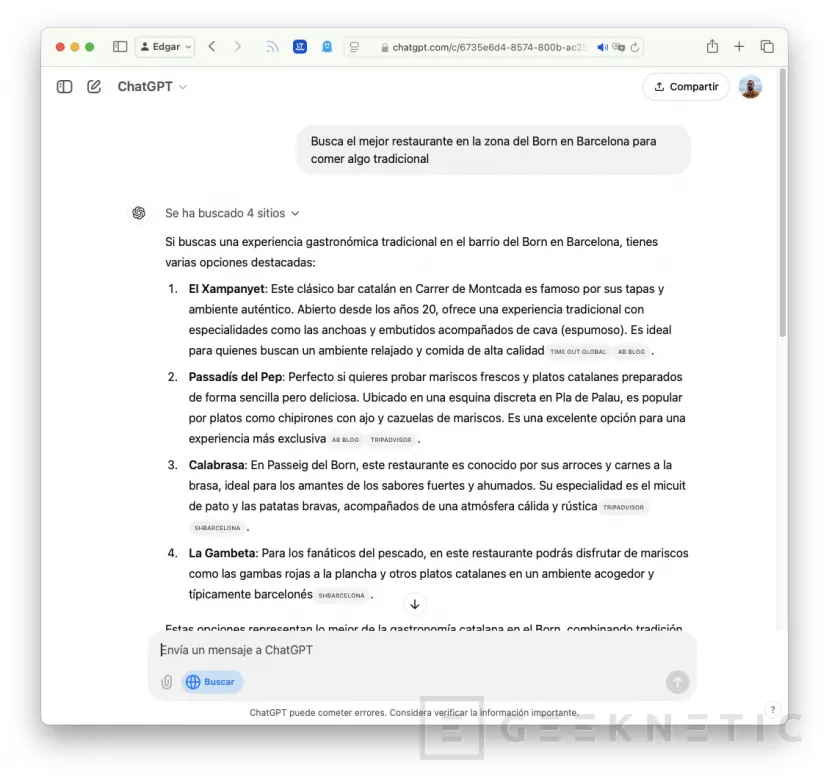
También es posible pedirle que pase la información a una tabla y agregue la puntuación del establecimiento en TripAdvisor. En cuanto a esta última petición, ChatGPT indicó la puntuación correcta en los dos primeros sitios, aunque en el resto la información formaba parte de una alucinación.
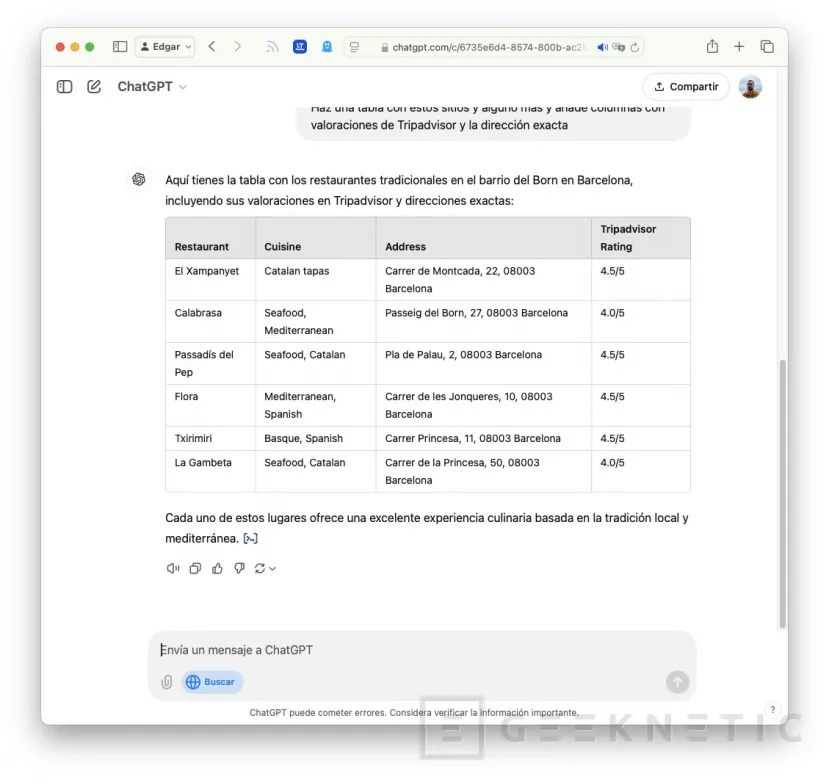
Como dato curioso, en este caso el chatbot me permitió conocer el análisis de datos que había aplicado para crear la tabla.
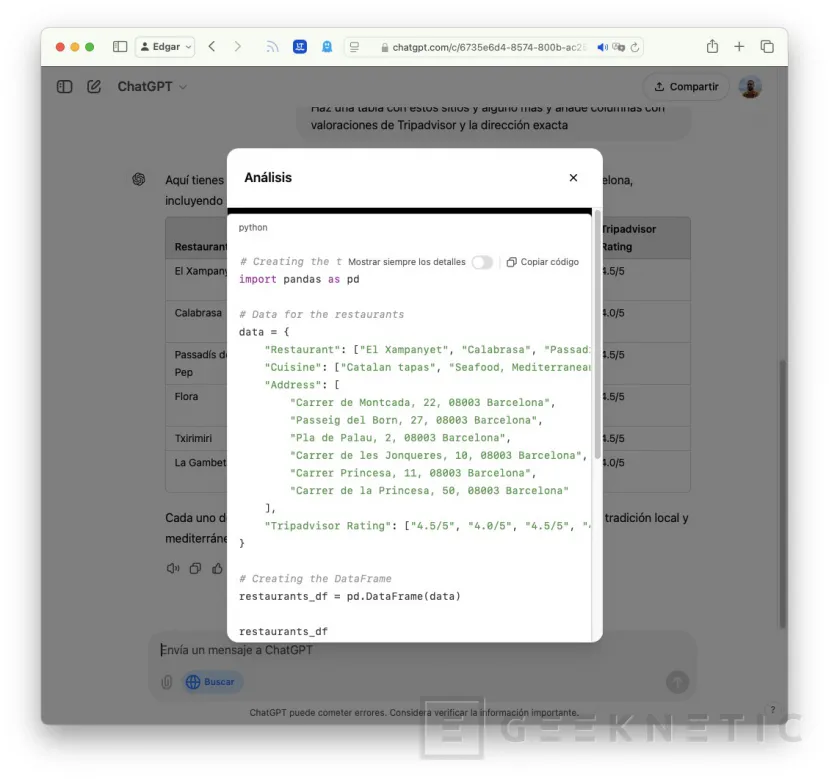
Las conclusiones después de estas pruebas son bastante claras: SearchGPT comete fallos, y no siempre proporciona información fiable. Es verdad que en Internet también hay muchas páginas referenciadas por los buscadores tradicionales que difunden datos equivocados o sin contrastar. No obstante, el problema en este caso es que es la propia herramienta quien genera la información errónea, incluso cuando consulta sitios de Internet que son de fiar. Las alucinaciones son un fallo típico de los modelos de lenguaje, que no parece tener una solución a corto plazo. Por eso, en casi todos los casos, buscar en Google (o en otro motor tradicional, como DuckDuckGo) suele ser más efectivo. Al menos, cuando hablamos de consultas muy específicas.
Además, hay algo de lo que no se habla tanto. Y es que, más allá de la escasa fiabilidad en algunas búsquedas, SearchGPT también es mucho más caro de mantener, al que podría afectar a su continuidad. Mientras que Google utiliza algoritmos eficientes basados en la indexación de sitios web y el etiquetado de contenido, la búsqueda de ChatGPT genera contenido a partir de un contenido que ya ha sido creado previamente. No solo es un tanto incongruente, sino que además requiere efectuar cálculos que requieren mucha potencia y un alto coste energético.
Cómo usar SearchGPT como buscador predeterminado
Cierro esta guía hablándote sobre cómo establecer SearchGPT como buscador predeterminado. Vas a poder hacerlo en cualquier navegador Chromium, como Chrome, Edge, Vivaldi, Brave u Opera.
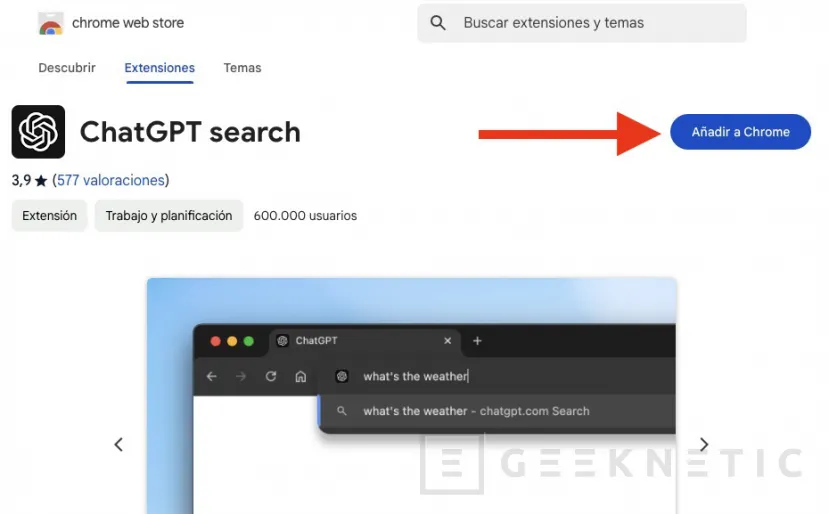
Solo tienes que acudir a esta ficha de la Chrome Web Store e instalar la extensión. Una vez instalada, cualquier búsqueda que hagas se procesará con SearchGPT. Solo hay una pega: no puedes cambiar de buscador mientras la extensión esté activa. Para volver a Google (o al buscador que prefieras), es necesario desactivar la extensión o borrarla por completo.
Fin del Artículo. ¡Cuéntanos algo en los Comentarios!











